当我们在户外旅游,在上班的路上,需要笔记本临时连接网络,或者家里突然断网,重要的东西没有发出该怎么办?现在,汇学小编给大家就“电脑网络共享给手机”说说解决方法。
电脑的网络共享给手机
打开电脑管家,在电脑管家首页点击工具箱
在工具箱点击上网栏目的免费WiFi
点击WiFi图标,开启WiFi,可以修改WiFi的名称和密码
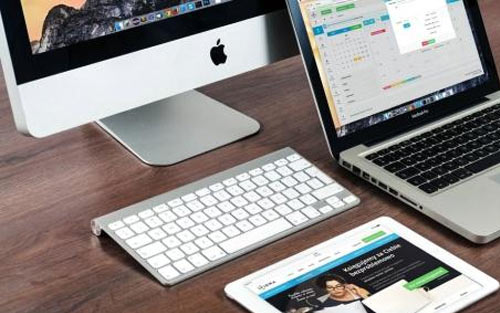
在手机无线网络下找到刚才创建的WiFi,点击连接
输入连接WiFi的密码,密码是创建WiFi时设置的密码
连接成功,手机便可以连接电脑共享的网络上网了
把手机网络共享给电脑
首先打开手机设置,找到个人热点
点击进入,最上面的是个人热点开关,还可以设置个人热点的密码
设置密码后,打开个人热点,手机端即设置完毕
下面提示,可以有三种连接到热点的方法:

1.像连接wifi一样连接
2.通过蓝牙连接
3.通过数据线连接
通常我们一般选择第一种方法
设置好后的热点就和别的wifi一样,打开笔记本电脑的无线网络列表,即可找到名称为iPhone的wifi,点击连接,输入之前设置的密码即可。
网速和平时手机4G的网速是一样的,但使用的时候要注意别把手机流量用超了,一般上上网页什么的花不了多少流量,但如果看视频什么的就得注意一点了
手机共享网络给电脑
使用USB共享的方式
1.该方法是通过USB线将手机和电脑连接的方式来共享网络,所以不管是笔记本电脑还是台式机,不管电脑有无线网卡,都可以使用该方法。
准备工作:首先用数据线把手机连接到电脑上,由于电脑最终使用的是手机本身的流量,所以需要保证手机能够正常上网。
2.接下来就是设置手机的USB共享模式,具体操作方法为:点击进入手机的“设置”,找到“更多连接方式”,并点击进入。
3.在这里,我们看到有一项“USB共享”,右边这个按钮就是打开USB共享的开关,只要点击一下右侧的开关按钮,手机端的设置就完成了!此时“USB网络共享”这边显示“已共享网络”。
提示:如果手机没有连接到电脑上,那么USB共享按钮是灰色的,不能点击的。
4.手机端设置完成后,接下来我们来看一下电脑端的情况。可以发现在电脑的右下角开始提示正在安装网络驱动程序,其实这里就是在安装电脑共享手机网络的网卡驱动。
5.等待驱动安装完成,电脑端会提示“正在识别网络”,此时只需要耐心等待片刻,电脑端提示已连接网络,大功告成!
现在电脑可以正常上网了,而使用的就是手机的流量套餐!
以上是汇学教育整理的电脑网络共享给手机全部内容。